카카오톡 다운로드 PC버전
카카오톡 다운로드 PC버전
컴퓨터로 작업하면서 스마트폰을 수시로 확인하는 일은 참 번거롭기 때문에 카카오톡 다운로드 PC버전 설치를 통해 Windows, macOS에서 작업과 카톡을 동시에 하면서 업무효율성을 높여 보시기 바랍니다.
아래에서 카카오톡 PC버전 다운로드는 컴퓨터의 OS(운영체제)에 따라 선택해서 다운로드 하시면 됩니다.
사람과 세상을 향한 모든 연결의 시작, 카카오톡 다운로드
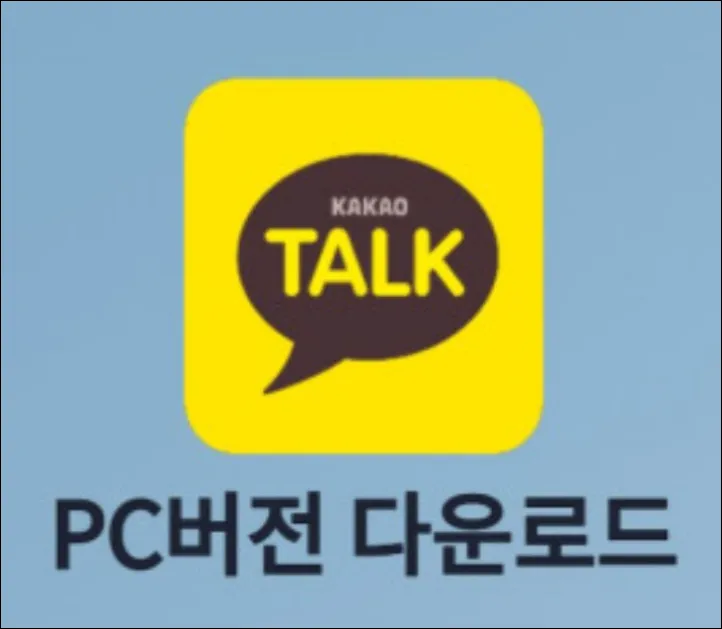
[KakaoTalk_Setup.exe / 86.4MB]
| 앱 카테고리 | SNS, 커뮤니케이션 |
| 개발사 | Kakao Corp |
| OS | Windows, macOS |
| 최소 메모리 | RAM 1GB 이상 |
| 저장공간(여유공간) | HDD 300MB 이상 |
카카오톡 PC버전 무료설치 방법
내컴퓨터의 다운로드 폴더로 이동해서 KakaoTalk_Setup.exe(86.4MB) 파일을 찾은 후 더블클릭 합니다.
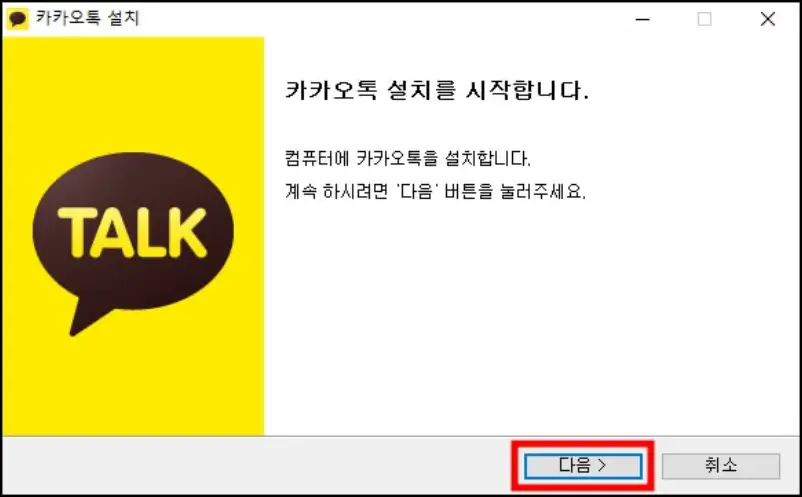
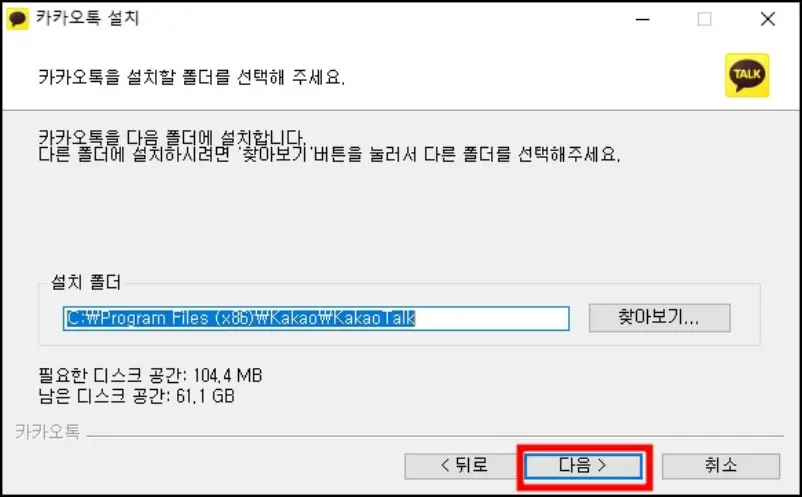
[카카오톡 PC버전 설치를 시작합니다] 메세지가 나오면 다음을 누르고, 카카오톡 PC버전을 설치할 폴더를 선택하고 다음을 누릅니다.
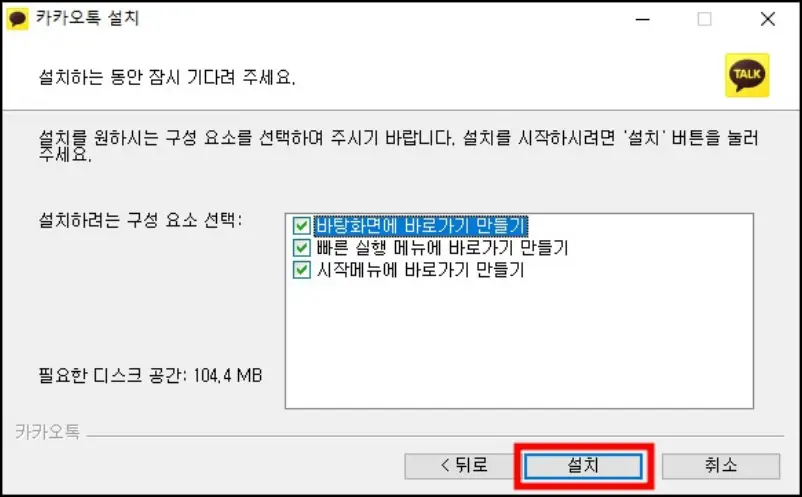
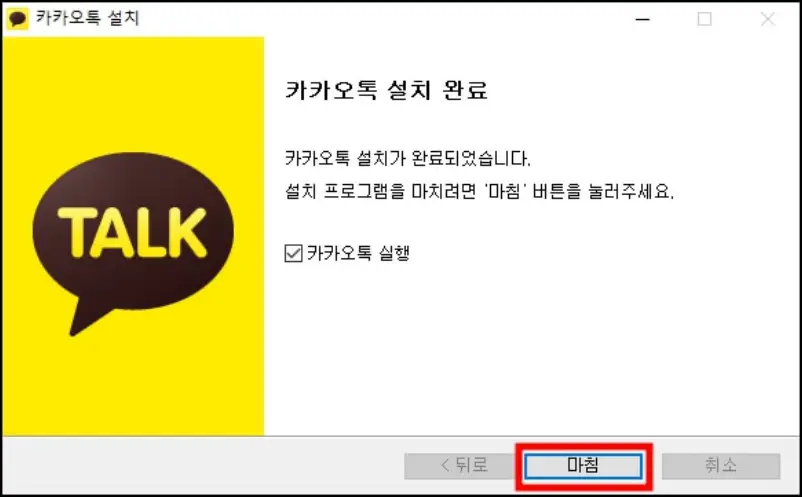
카카오톡 구성요소를 선택하고 설치를 누릅니다(바로가기의 경우 바탕화면 바로가기 정도만 선택해도 됩니다.)
이렇게해서 카카오톡 PC버전 설치가 완료되었으니 로그인하는 방법으로 넘어가도록 하겠습니다.
카카오톡 PC버전 로그인 및 설정 방법
카카오톡 설치 이후에는 이메일과 비밀번호를 입력하고 로그인 합니다. 만약 이메일과 비밀번호가 생각나지 않는다면, 스마트폰을 이용해서 로그인 할 수 있습니다. 먼저 스마트폰의 카카오톡을 실행합니다.
✅ 카카오톡 메인화면 > 오른쪽 아래 더보기 > 오른쪽 위에 스캐너 아이콘 클릭
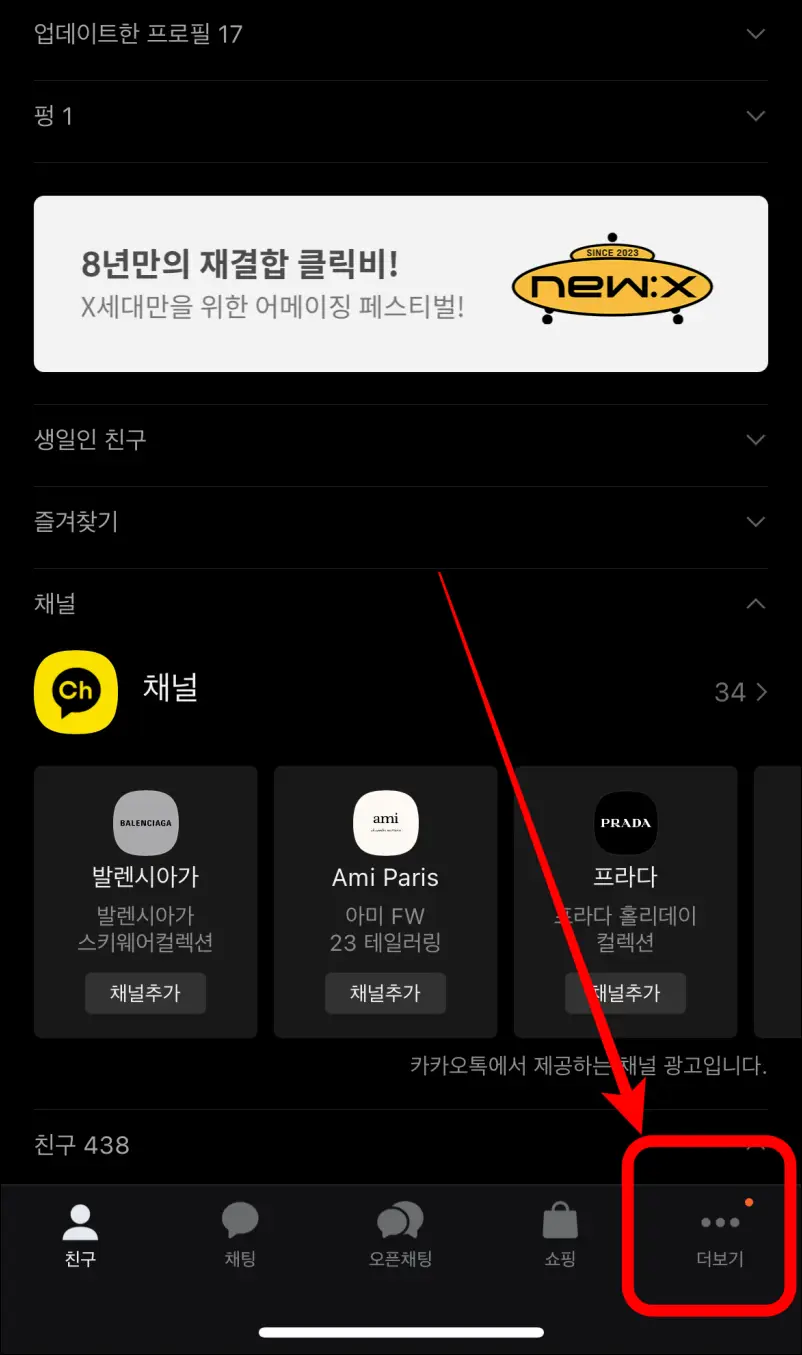
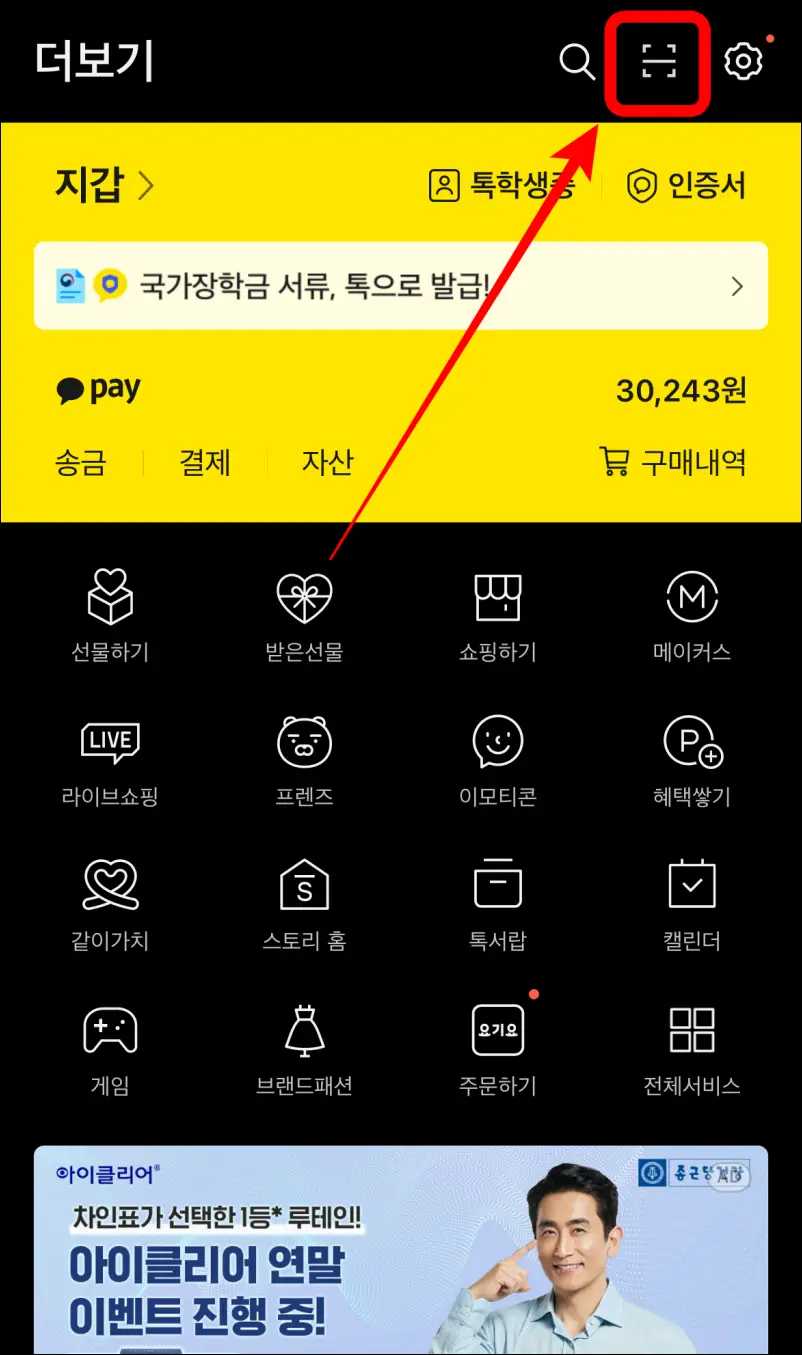
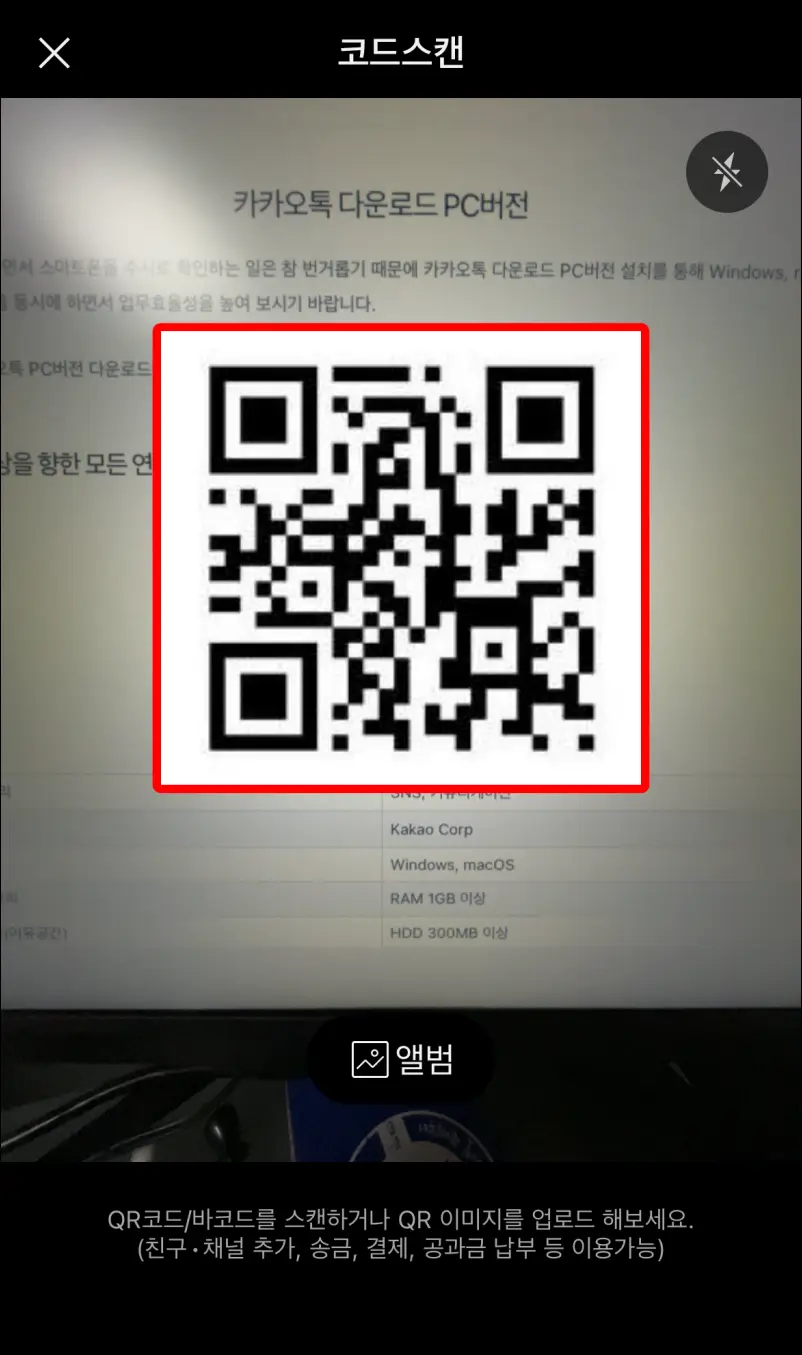
PC 로그인 창에서 QR코드 로그인을 누르면 QR코드가 나오는데 카카오톡 코드스캔으로 스캔하면 이메일과 비밀번호 입력 없이 단번에 로그인됩니다. 저는 이 방법을 이용해서 자주 로그인하고 있습니다.
그리고 제가 사용하면서 몇가지 도움될만한 카카오톡 PC버전 인기 서비스에 대해 알려드리도록 하겠습니다.
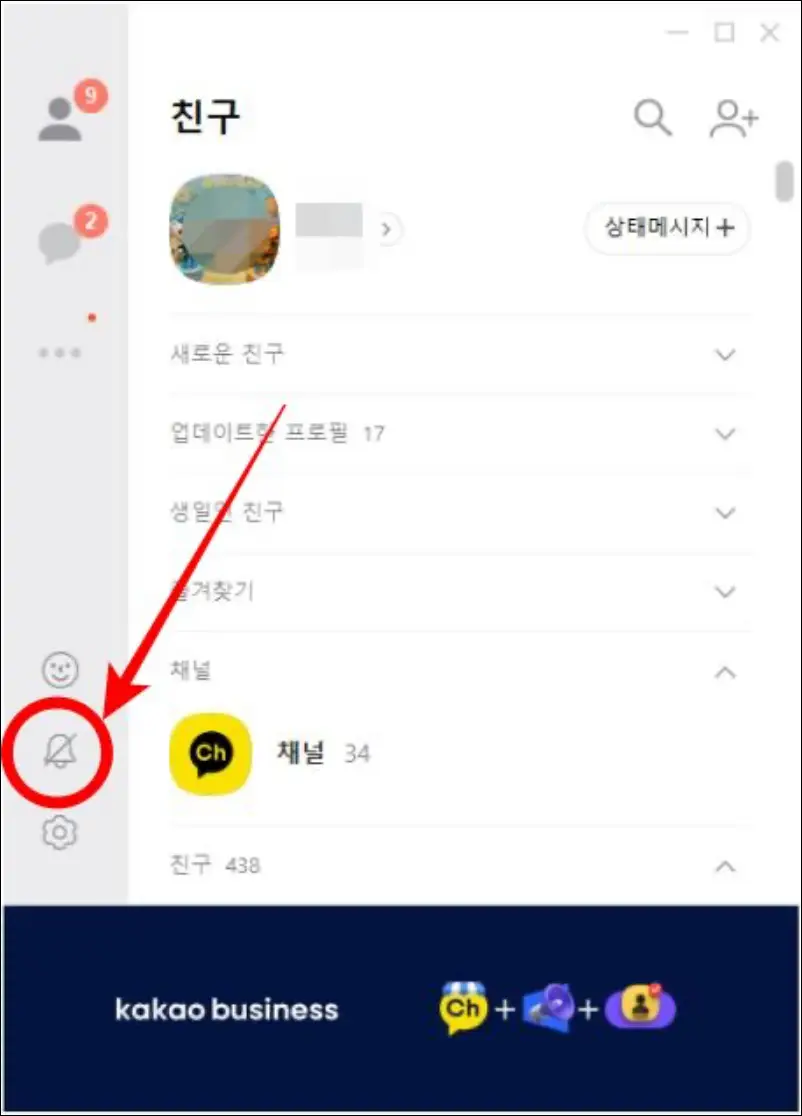
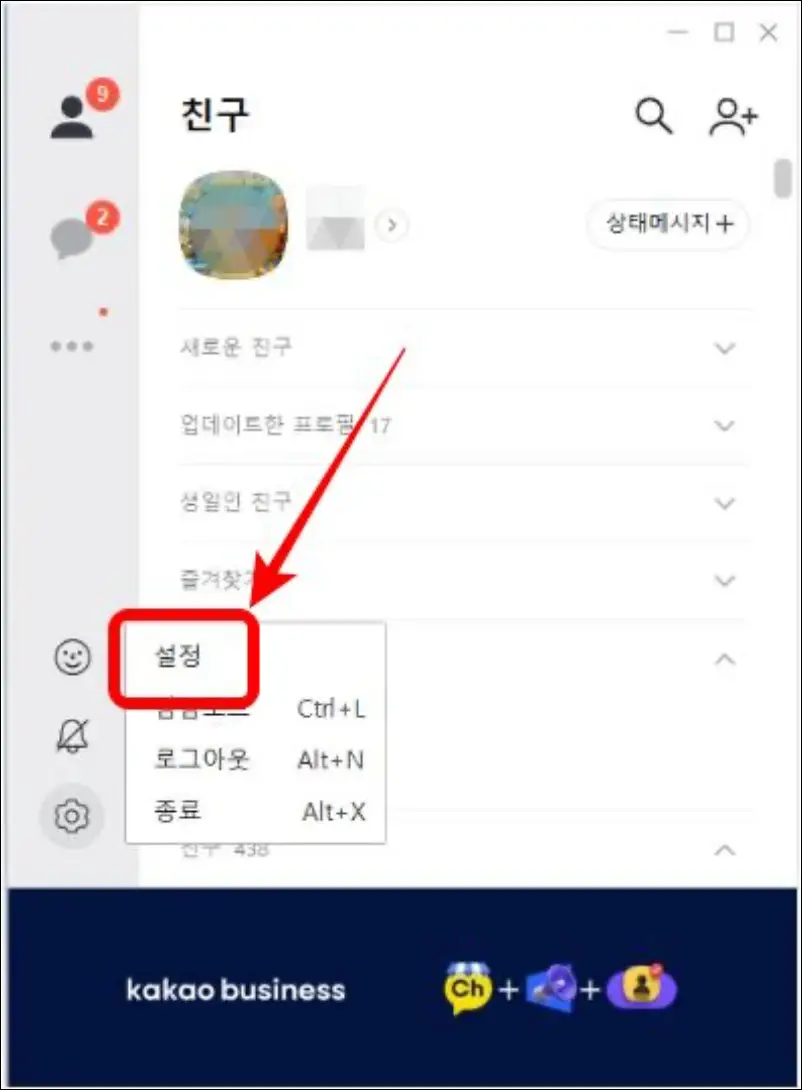
첫번째는 알림(🔔) 끄기입니다. 컴퓨터 작업과 카카오톡 메세지 주고 받는 것을 동시에 할 수 있는 장점은 있지만, 너무 과하게 메세지 알림이 온다면 작업에 효율성만 떨어뜨릴 뿐입니다. 따라서 종 모양을 클릭해서 알림을 끄도록 합니다.
그리고 다음으로 톱니바퀴(⚙️) 아이콘을 클릭해서 설정이라는 글씨를 눌러줍니다.
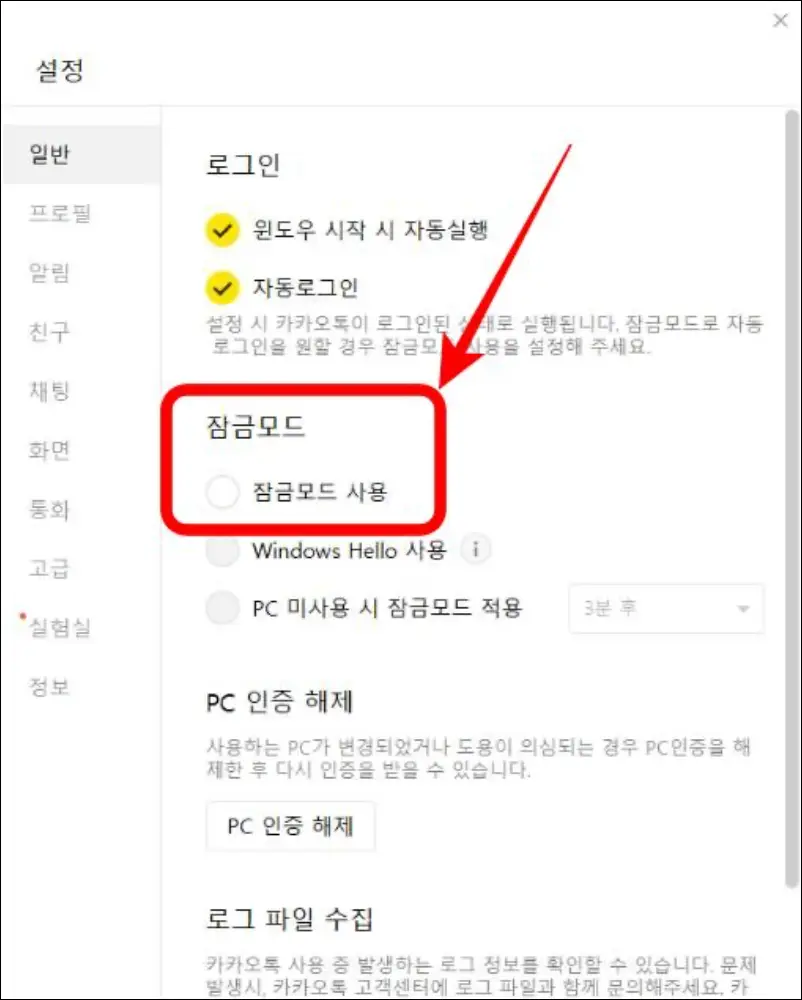
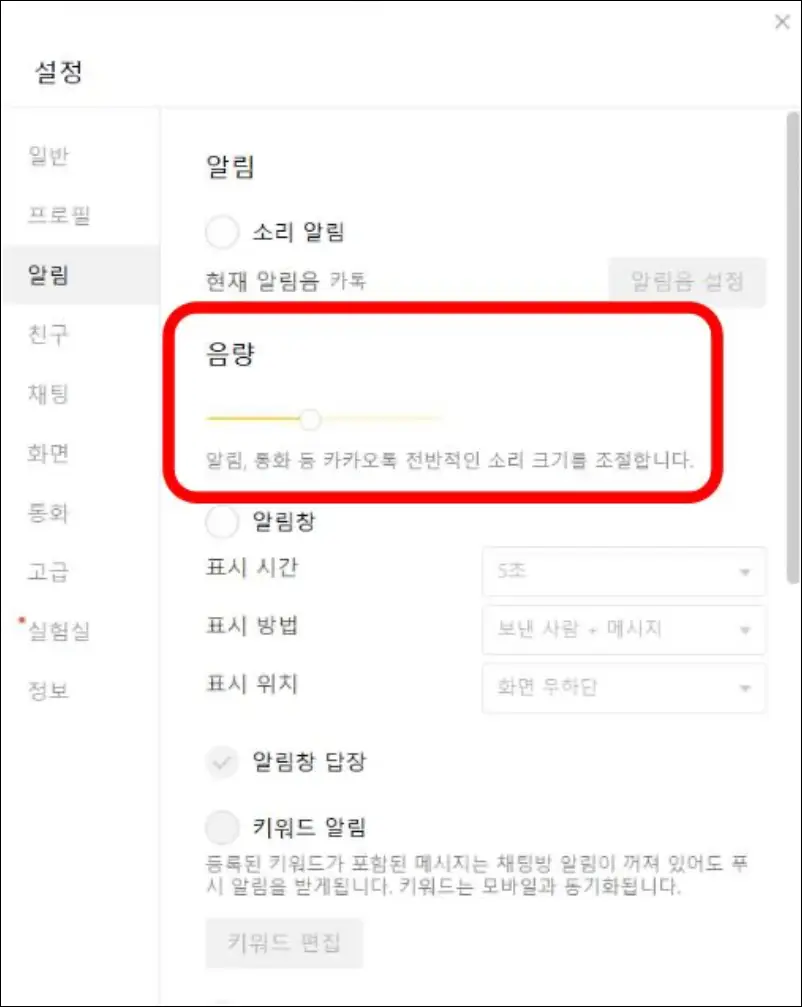
두번째는 일반과 알림 탭에서 설정할 수 있는 팁입니다. 일반 탭에서 잠금모드를 설정하는 것이 좋은데요! 공용컴퓨터가 아니라고 하지만, 잠시 자리를 비울 때 카카오톡이 자동으로 잠긴다면 보안에 도움될 것입니다.
그리고 알림 탭에서 카카오톡 메세지, 통화 등에 대한 알림음을 설정할 수 있는데요! 카카오톡 알림 음량의 기본값은 100%이기 때문에 저처럼 30~40%수준으로 줄여서 사용하시는 것을 추천드립니다.
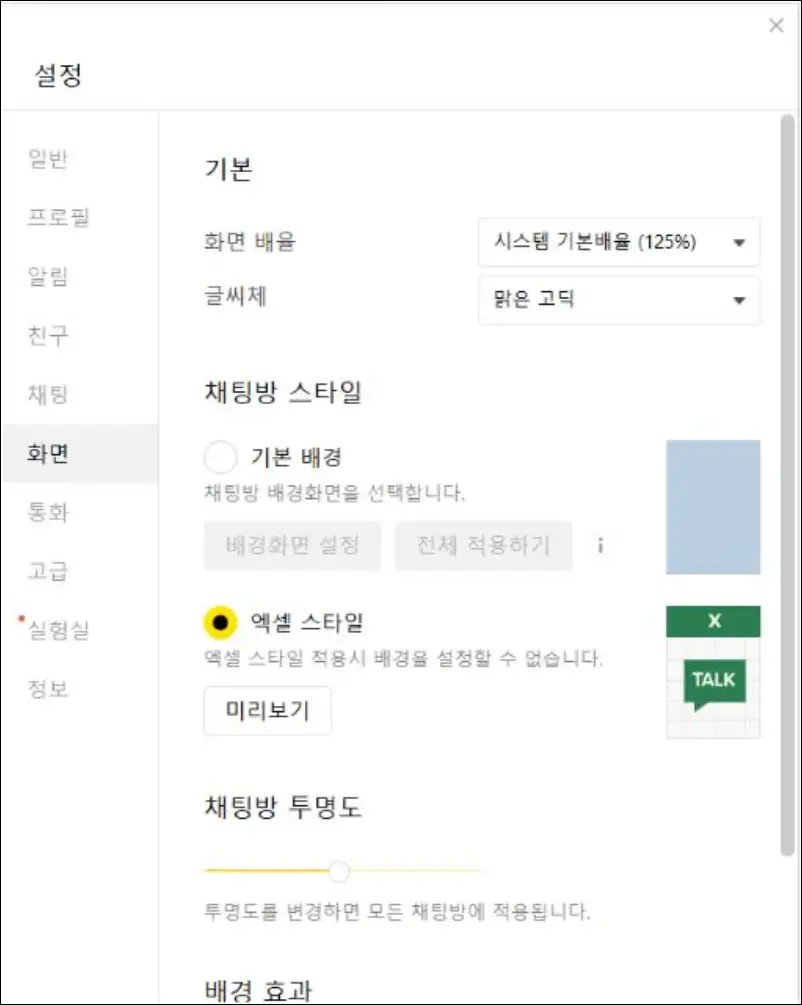
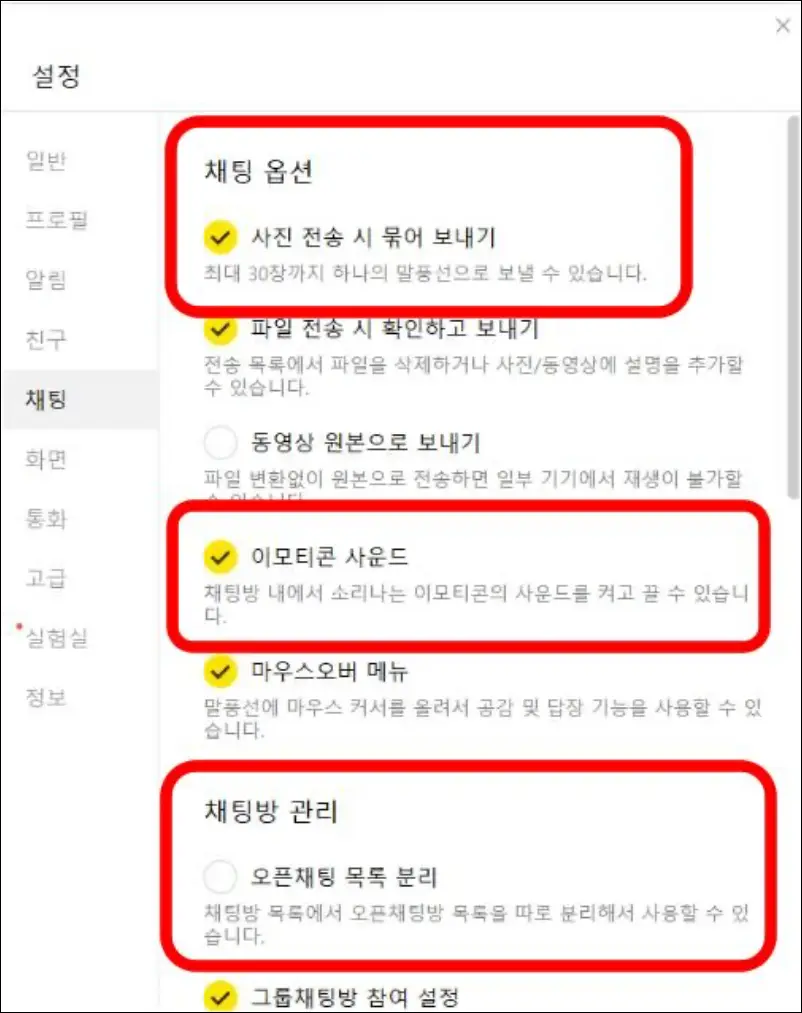
세번째는 화면과 채팅에 대한 팁입니다. 채팅방 스타일을 마치 엑셀 작업을 하는것처럼 보여주는 엑셀 스타일로 변경할 수 있고, 채팅방 투명도를 줄여서 채팅 여부를 확인하기 어렵게 할 수도 있습니다(단, 엑셀과 투명도는 동시에 적용하지 않는 것을 추천함)
마지막으로 채팅 옵션에서 반드시 선택하면 좋은 3가지는 아래와 같습니다.
- 사진 전송 시 묶어 보내기 : ON
- 이모티콘 사운드 : OFF
- 오픈채팅 목록 분리 : ON
사진 묶어 보내기는 한장씩 전송되는 사진들을 한번에 묶어서 보내기 때문에 보는 사람도 편리한 기능이고, 이모티콘 사운도의 경우 음량이 커져있는 상태에서 보게되면 놀랄 수 있으니 가급적 꺼두는 것을 추천드립니다.
그리고 오픈채팅 목록 분리는 하나의 채팅 목록에서 1:1 개인톡과 단체톡방이 헷갈려서 카톡을 잘못 보내는 경우가 종종 있는데 이런 사고(?)를 미연에 방지할 수 있는 기능이니 꼭 활용해보시길 바라겠습니다.
카카오톡 PC버전 주요기능
- 무료 채팅: 모바일 카카오톡에서 사용하던 채팅방 그대로 카카오톡 PC에서도 동일하게 사용할 수 있습니다.
- 무료 통화: 카카오톡 PC버전에서도 음성 통화 및 음성 통화 기능을 제공합니다. 단, 영상 통화 및 음성 통화 시 PC에 웹캠과 마이크가 설치되어 있는지 확인해보세요.
- 이모티콘: 모바일 카카오톡에서 구매한 이모티콘은 PC버전 카카오톡에서도 사용할 수 있습니다.
- 카카오TV: 카카오TV 서비스로 동영상 콘텐츠를 즐길 수 있습니다.
- 대화방 캡쳐: PC 카카오톡에서는 대화방을 바로 캡쳐할 수 있는 대화방 캡쳐 기능을 제공합니다.
- 엑셀 테마: 회사에서도 눈치보지 않고 사용할 수 있도록 엑셀 시트 테마를 설정할 수 있습니다.
카카오톡 PC버전 업데이트 히스토리
ver. 3.6.7.3673
- 버그 수정 및 안정성 개선
ver. 3.6.6.3669
- 버그 수정 및 안정성 개선
ver. 3.6.5.3663
- 잠금모드 설정 변경 : 잠금모드로 자동로그인하려면 잠금모드 암호를 설정, Windows Hello를 이용해 잠금모드 해제가능
- 예약 메세지 이모티콘, 미디어 첨부 기능 추가
- (톡서랍 플러스) 최근 대화만 복원하기 기능 추가



댓글